Hvad gør man, hvis Android intern hukommelse bliver fuld?
On oktober 2, 2021 by admin
2017-11-24 15:18:15 / Indsendt af Keisha Alice til Tips til Android-enheder
Follow @Coolmuster
Medmindre du har købt en ny Android-telefon med en gigantisk 256 gb plads eller Google Pixel 2XL, der tilbyder ubegrænset lagerplads til alle dine fotos, vil du helt sikkert føle et behov for mere intern plads på din Android. Selvfølgelig kan SD-kort synes at fungere, men de gør også din telefon meget langsommere, og du vil ikke altid være afhængig af det. Det er kun en effektiv metode, hvis du ønsker at øge en lille smule plads. Androids interne hukommelse virker begrænset, uanset hvilken kapacitet den har. De regelmæssige app- og systemopdateringer, billeder, musik, videoer, apps og andre filer fylder den interne hukommelse op over tid. Så kommer der en dag, hvor du ikke har plads til andet!
Hvis du befinder dig i en sådan situation, skal du bruge følgende metoder til at frigøre din interne hukommelse på Android.
Løsning 1: Indsæt et SD-kort i din Android-telefon/tablet
Hvis din Android tillader brug af SD-kort, så gå ud og få et! Sørg for at notere kapaciteten af det SD-kort, som din mobil understøtter. SD-kortet kan bruges til at gemme musik, videoer, billeder, apps og alt det, som den interne hukommelse rummer. Dette vil holde den interne hukommelse fri til opdateringer og systemfiler alene.
Løsning 2: Flyt apps til SD-kort
De apps, der er gemt i den interne hukommelse, kan flyttes til SD-kortet for at frigøre intern plads. For at opnå det skal du:
1. Få adgang til intern hukommelse fra Indstillinger, og vælg derefter en app, der skal flyttes.
2. Find og klik på afsnittet “Brugt lagerplads” øverst, vælg SD-kort, og tryk på Flyt.
Bemærk, at du ikke kan flytte systemapps til SD-kort. Du kan også indstille din Android til at installere apps på SD-kortet som standard.
Klik her for at lære, hvordan du overfører Android-apps til SD-kortet i trin.

Løsning 3: Slet ubrugelige apps og data
1 ud af 4 mobilapps bliver aldrig brugt efter første gang. Du vil have mange apps gemt på det interne lager, som du ikke længere bruger. Gå i gang og afinstaller dem for at frigøre intern hukommelse.
Her er en guide, der fortæller dig, hvordan du sletter Android-apps.
Løsning 4: Ryd App-data og Cache
Apps gemmer cache-filer og andre offline-data i Androids interne hukommelse. Du kan rydde op i cachen og dataene for at få mere plads. Men hvis du sletter data fra nogle apps, kan det medføre, at de ikke fungerer korrekt eller går ned. Det kan også være, at offlinefilerne ikke længere er tilgængelige.
For at rense din app-cache skal du gå direkte over til Indstillinger, navigere til Apps og vælge den ønskede app. Vælg nu Lagring, og tryk på Ryd cache for at slette cachede filer. Du kan også rydde appdata fra samme side, hvis du ønsker det.

Løsning 5: Fjern Bloatware og systemapps
Android-enheder kommer med mange forudindlæste apps fra producenterne. Ikke alle af dem er nyttige og ligger ubrugt hen i deres levetid. Men desværre kan du ikke afinstallere dem fra menuen Indstillinger. Du kan roote din Android-enhed og få kontrol over at afinstallere systemapps og bloatware. Der findes mange Android-rootingværktøjer, som du kan bruge til at roote din telefon.
Men du må ikke afinstallere en app, medmindre du er sikker på, hvad den gør. Ellers kan din Android gå ned eller forårsage problemer.
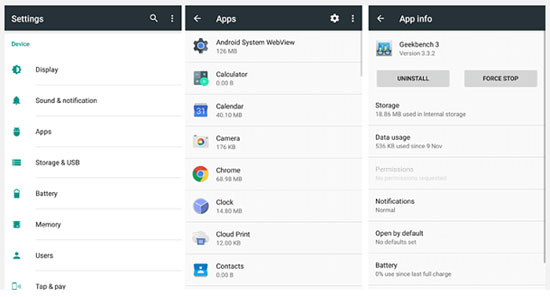
Løsning 6: Overfør til skyen eller computeren
Du har måske ikke brug for at få adgang til alle de filer, der er gemt i din interne hukommelse på et givent tidspunkt. Filerne kan nemt overføres til Google Drive og gemmes i skyen. Du kan også flytte dem til en computer ved at tilslutte din Android med et USB-kabel. Efter overførslen sletter du filerne fra den interne hukommelse for at få mere plads. Hvis du vil overføre Android-filer til computeren med et enkelt klik, kan du bruge Coolmuster Android Assistant.
Det er alt, hvad du skal gøre!
Top 5 Android e-bogslæsere, du bør kende
Overførsel af kontakter fra Android-telefon til computer
Skriv et svar